VPN nedir? VPN sanal özel ağının avantajları ve dezavantajları

VPN nedir, avantajları ve dezavantajları nelerdir? WebTech360 ile VPN'in tanımını, bu modelin ve sistemin işe nasıl uygulanacağını tartışalım.
Zamanla sabit sürücünüzdeki dosyalar parçalanır ve bilgisayarınız sürücüdeki birden fazla konumu kontrol etmek zorunda kaldığı için yavaşlar. Bilgisayarınızın daha verimli çalışmasını sağlamak için, Windows'un yerleşik aracını kullanarak bu dosyaları birleştirebilirsiniz. Bu makale Windows işletim sistemi sürümlerinde Disk Birleştiricisinin nasıl kullanılacağını anlatacaktır.
Katı hal sürücüleri (SSD'ler) hakkında bir not: SSD'ler, geleneksel mekanik sabit sürücülerden farklı şekilde çalışır . SSD'lerin birleştirilmesine gerek yoktur ve birleştirme işlemi sürücünün yıpranmasına neden olur. Ancak Windows, gerektiğinde ve kullanıcı Sistem Geri Yükleme özelliğini ayarlamışsa SSD'leri ayda bir kez birleştirir. Bu konuda endişelenmenize gerek yok çünkü otomatik birleştirme, sürücünüzün ömrünü ve performansını uzatmak anlamına geliyor.
Yani bir SSD ile Windows'un işini yapmasına izin verin, böylece birleştirme konusunda endişelenmenize gerek kalmaz. Sürücü optimizasyonunu gerçekleştirmek için Optimize Drive aracını (Disk Birleştiricisi olarak da bilinir) kullanabilir ve performans optimizasyonu yapmak için TRIM komutları gönderebilirsiniz. Ancak SSD'lerde geleneksel birleştirme işlemi yapılmaz. Mekanik sürücüler için parçalanma durumunu kontrol edebilir ve onarabilirsiniz.
Windows'ta Disk Birleştiricisini Kullanma
Birleştirme, bilgisayarınızın performansını artırmanın ve onu daha hızlı hale getirmenin bir yoludur, bu yüzden bunu düzenli olarak yapmalısınız. Windows 11'de birleştirme işlemi çok fazla değişmemiş ve Windows 10'dakiyle hemen hemen aynı, bu yüzden her şey size çok tanıdık gelecek.
Windows'un birleştirme aracını kullanın
1. Görev Çubuğu'ndaki arama simgesine tıklayın.
2. Arama kutusuna defrag yazın ve sonuçlar listesinden Defragment Optimize Drives'ı seçin.
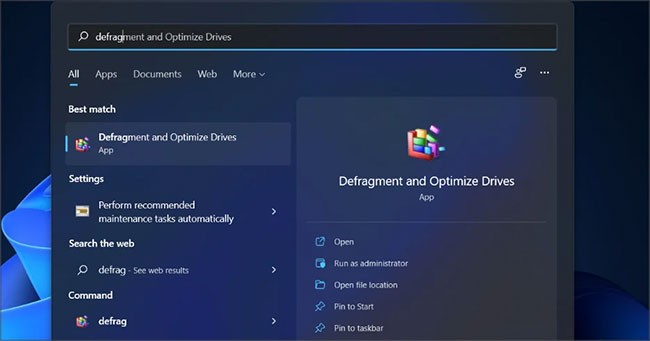
3. Pencere açıldığında tüm sürücülerinizin listesini ve mevcut birleştirme durumlarını göreceksiniz.
4. Analiz etmek istediğiniz sürücüyü seçin ve Analiz düğmesine tıklayın. Eğer SSD takılıysa, birleştirme işleminin bir etkisi olmayacaktır. Bu işlemi sadece HDD sabit disklerde yapmalısınız.
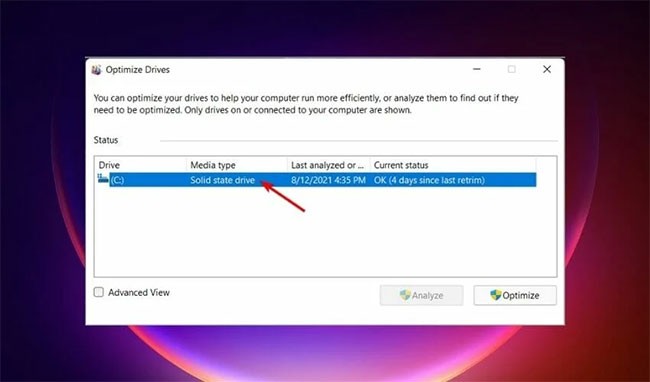
5. İşlemin bitmesini bekleyin.
6. Sürücünüz parçalanmışsa, onu seçin ve Optimize Et'e tıklayın.
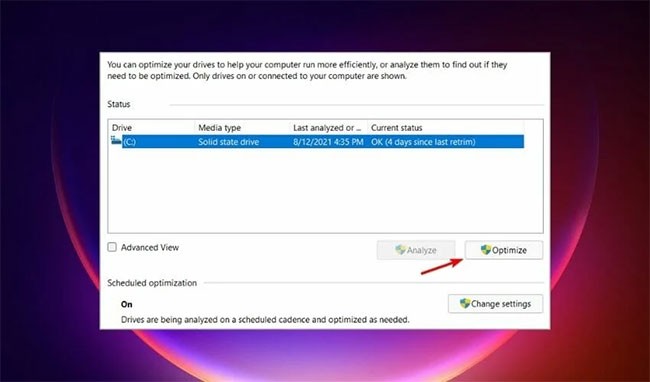
7. İşlemin bitmesini bekleyin. Parçalanma düzeyine bağlı olarak bu sürecin biraz zaman alabileceğini unutmayın.
Windows 11 bilgisayarlarda sabit sürücünüzü birleştirmenize yarayan yerleşik bir uygulama bulunur. Disk Defragment Optimize Drives olarak adlandırılan bu uygulama, bilgisayarınızı kolayca optimize etmek için kullanılabilir.
Gördüğünüz gibi Windows 11 birleştirme aracını kullanmak basittir, ancak özel bir araç istiyorsanız, daha gelişmiş seçenekler için makalede Smart Defrag öneriliyor.
Komut satırı araçlarını kullanma
1. Windows + X tuşlarına basın ve Windows Terminal (Yönetici) seçeneğini seçin .
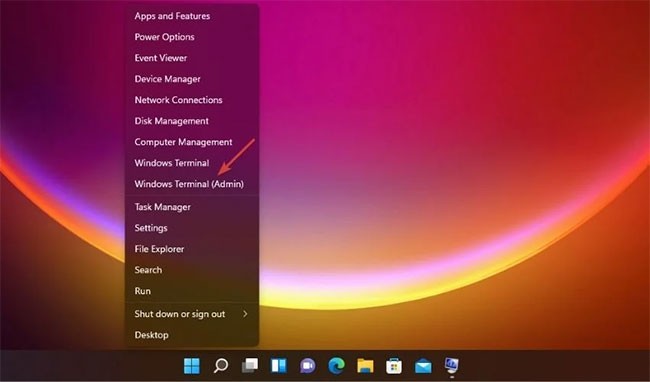
2. Sürücüyü analiz etmek için aşağıdaki komutu girin ancak X'i sürücü harfinizle değiştirmeyi unutmayın:
defrag X: /a
3. Tarama tamamlandıktan sonra, parçalanma düzeyi ve sürücünüzü birleştirmeniz gerekip gerekmediğini belirten bir not da dahil olmak üzere sabit sürücünüzle ilgili bilgileri göreceksiniz.
4. Şimdi, bu sürücüyü birleştirmek için aşağıdaki komutu girin:
defrag X:
5. İşlemin bitmesini bekleyin.
İşinize yarayabilecek bazı gizli komutlar da var. Bilgisayarınızdaki tüm kullanılabilir sürücüleri birleştirmek için aşağıdaki komutu kullanın:
defrag /C
Belirtilen sürücüler dışındaki tüm sürücüleri birleştirmek için şu komutu çalıştırın:
defrag /E X:
Windows 10'da sabit disk ne zaman ve nasıl birleştirilir? başlıklı makaleye bakın . nasıl yapılacağını bilmek.
Windows 8'de bir sürücüyü birleştirmek için şu adımları izleyin.
Yöntem 1.
Adım 1 . Dosya Gezgini'ni açın ve Bilgisayar'ı seçin .
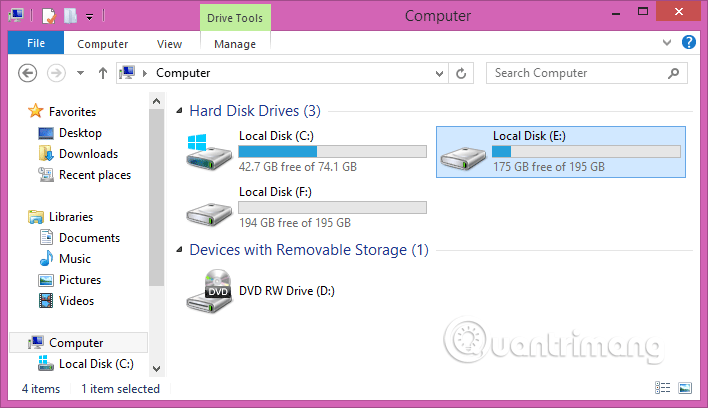
Adım 2 . Optimize etmek istediğiniz sürücüye sağ tıklayın ve ardından Özellikler'i seçin .
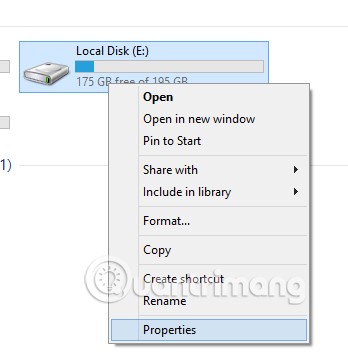
Adım 3 . Araçlar sekmesine tıklayın ve Sürücüyü optimize et ve birleştir altında Optimize et'e tıklayın .
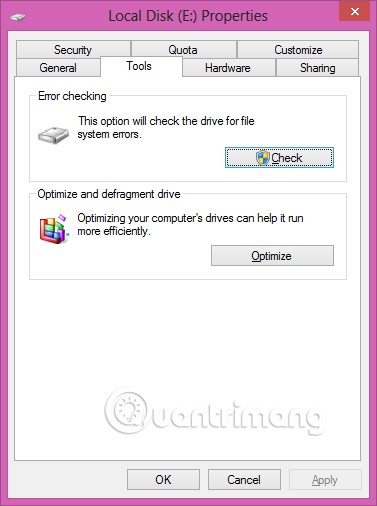
Adım 4. Birleştirmek istediğiniz sürücüyü seçin ve Optimize et'e tıklayın .
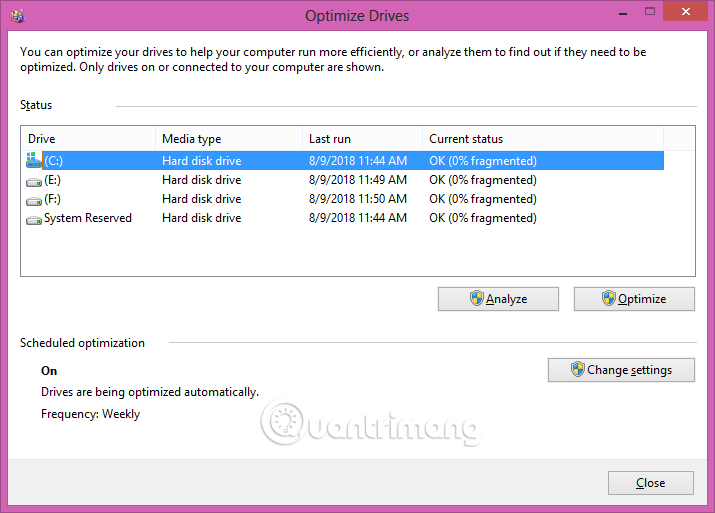
Yöntem 2.
Adım 1 . Başlat menüsüne gidin.
Adım 2 . Başlat menüsü duvar kağıdına sağ tıklayarak “ Tüm uygulamalar ” ı açın .

Adım 3 . Tüm Uygulamalar'ı seçin , aşağı kaydırarak Denetim Masası'nı bulun ve tıklayın.
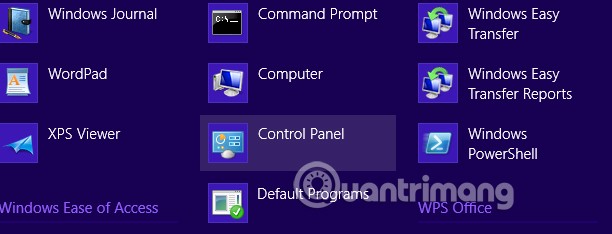
Adım 4 . Denetim Masası'nın sağ üst köşesindeki Görünüm açılır menüsüne tıklayın (varsayılan Kategori'dir ), Büyük simge veya Küçük simge'yi seçin .
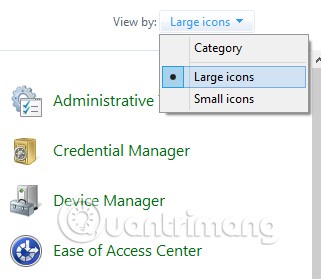
Adım 5 . Yönetimsel Araçlar’a tıklayın . Sürücüleri Birleştir ve İyileştir öğesine çift tıklayın .
Adım 6. Optimize etmek istediğiniz sürücüyü seçin ve Optimize Et'e tıklayın.

Bunu nasıl yapacağınızı öğrenmek için Windows 7'de Sürücüleri Hızlıca Birleştirme makalesine bakın .
Ayrıca bakınız:
VPN nedir, avantajları ve dezavantajları nelerdir? WebTech360 ile VPN'in tanımını, bu modelin ve sistemin işe nasıl uygulanacağını tartışalım.
Windows Güvenliği, temel virüslere karşı koruma sağlamaktan daha fazlasını yapar. Kimlik avına karşı koruma sağlar, fidye yazılımlarını engeller ve kötü amaçlı uygulamaların çalışmasını engeller. Ancak bu özellikleri fark etmek kolay değildir; menü katmanlarının arkasına gizlenmişlerdir.
Bir kez öğrenip kendiniz denediğinizde, şifrelemenin kullanımının inanılmaz derecede kolay ve günlük yaşam için inanılmaz derecede pratik olduğunu göreceksiniz.
Aşağıdaki makalede, Windows 7'de silinen verileri Recuva Portable destek aracıyla kurtarmak için temel işlemleri sunacağız. Recuva Portable ile verileri istediğiniz herhangi bir USB'ye kaydedebilir ve ihtiyaç duyduğunuzda kullanabilirsiniz. Araç, kompakt, basit ve kullanımı kolaydır ve aşağıdaki özelliklerden bazılarına sahiptir:
CCleaner sadece birkaç dakika içinde yinelenen dosyaları tarar ve ardından hangilerinin silinmesinin güvenli olduğuna karar vermenizi sağlar.
Windows 11'de İndirme klasörünü C sürücüsünden başka bir sürücüye taşımak, C sürücüsünün kapasitesini azaltmanıza ve bilgisayarınızın daha sorunsuz çalışmasına yardımcı olacaktır.
Bu, güncellemelerin Microsoft'un değil, sizin kendi programınıza göre yapılmasını sağlamak için sisteminizi güçlendirmenin ve ayarlamanın bir yoludur.
Windows Dosya Gezgini, dosyaları görüntüleme şeklinizi değiştirmeniz için birçok seçenek sunar. Sisteminizin güvenliği için hayati önem taşımasına rağmen, önemli bir seçeneğin varsayılan olarak devre dışı bırakıldığını bilmiyor olabilirsiniz.
Doğru araçlarla sisteminizi tarayabilir ve sisteminizde gizlenen casus yazılımları, reklam yazılımlarını ve diğer kötü amaçlı programları kaldırabilirsiniz.
Yeni bir bilgisayar kurarken tavsiye edilen yazılımların listesini aşağıda bulabilirsiniz, böylece bilgisayarınızda en gerekli ve en iyi uygulamaları seçebilirsiniz!
Tüm işletim sistemini bir flash bellekte taşımak, özellikle dizüstü bilgisayarınız yoksa çok faydalı olabilir. Ancak bu özelliğin yalnızca Linux dağıtımlarıyla sınırlı olduğunu düşünmeyin; Windows kurulumunuzu kopyalamanın zamanı geldi.
Bu hizmetlerden birkaçını kapatmak, günlük kullanımınızı etkilemeden pil ömründen önemli miktarda tasarruf etmenizi sağlayabilir.
Ctrl + Z, Windows'ta oldukça yaygın bir tuş kombinasyonudur. Ctrl + Z, temel olarak Windows'un tüm alanlarında yaptığınız işlemleri geri almanızı sağlar.
Kısaltılmış URL'ler, uzun bağlantıları temizlemek için kullanışlıdır, ancak aynı zamanda asıl hedefi de gizler. Kötü amaçlı yazılımlardan veya kimlik avından kaçınmak istiyorsanız, bu bağlantıya körü körüne tıklamak akıllıca bir tercih değildir.
Uzun bir bekleyişin ardından Windows 11'in ilk büyük güncellemesi resmen yayınlandı.













